Wenn Sie zu denjenigen gehören, die die neu eingeführten Apple iOS 16-Apps installiert haben, sind Sie sich der gelegentlich auftretenden Bugs und Probleme nicht bewusst. Wenn Sie sich dann an diese Seite halten, erfahren Sie, wie Sie Apps, die sich unter iOS 16 nicht öffnen lassen, reparieren können.
Mögliche Gründe, warum Apps unter iOS 16 nicht funktionieren
Als die verlockenden Funktionen der öffentlichen Beta-Version von iOS 16 vorgestellt wurden, gehörte ich zu denjenigen, die unbedingt eine frühe Vorschau auf diese Funktionen erhalten wollten, die im Herbst verfügbar sein werden. Aber die gelegentlichen "Bugs" sind bisher ein Dilemma gewesen. Dann habe ich mich gefragt: "Wie kann ich Apps reparieren, die unter iOS 16 nicht funktionieren?"
Zunächst hatte ich keine Ahnung, was die Ursache dafür sein könnte, dass Apps nach dem iOS 16 Update nicht mehr funktionieren. Später habe ich herausgefunden, dass der Hauptgrund dafür, dass Apps unter iOS 16 nicht funktionieren, mehrere kontinuierliche Beta-Updates sind, die während der Preview-Phase vorherrschen und dazu führen können, dass einige Apps bei der Verwendung nicht funktionieren. Es gibt jedoch immer noch viele Gründe, warum Apps unter iOS 16 nicht funktionieren. Sehen Sie sich also die vier wichtigsten Gründe an, warum Apps nach iOS 16-Updates nicht mehr funktionieren.
Speicherfehler
Ja! In Fällen, in denen der Speicherplatz Ihres Geräts voll ist oder eine Speichermeldung angezeigt wird, kann das Ignorieren dieses Fehlers zum gelegentlichen Absturz von Apps führen, wenn Sie versuchen, auf diese zuzugreifen. Daher ist es am besten, den Speicherplatz Ihres iOS-Geräts immer im Auge zu behalten und bei Bedarf alle unnötigen Daten zu löschen, um zu verhindern, dass Apps den Geist aufgeben.
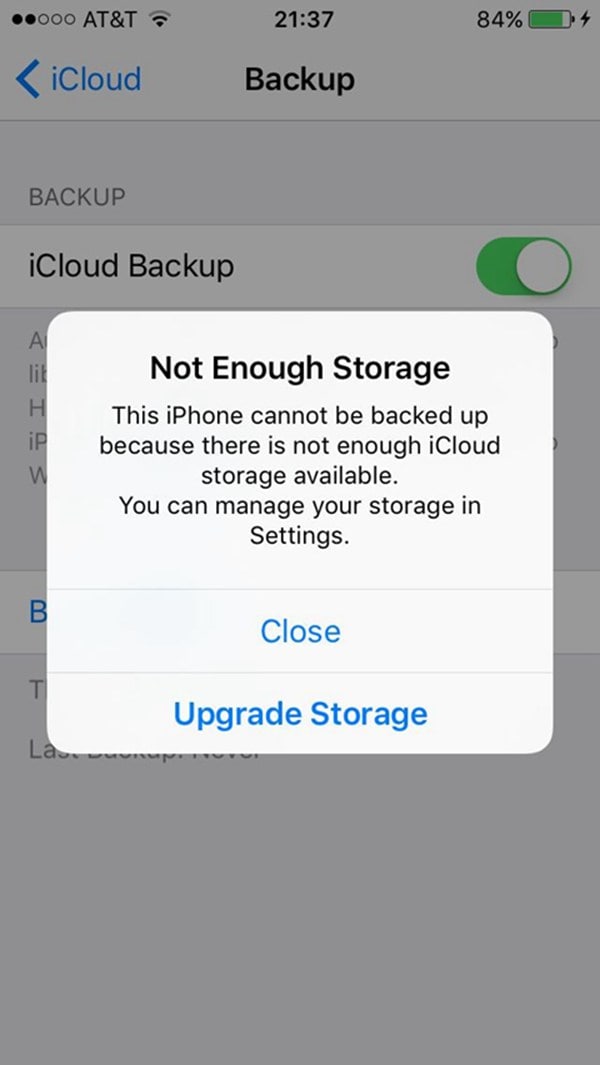
Veraltete Apps
Wenn Sie die Apps auf Ihrem iOS-Gerät noch nicht auf die neueste Version aktualisiert haben, ist die Wahrscheinlichkeit groß, dass Sie beim Starten der Apps nicht mehr weiterkommen.
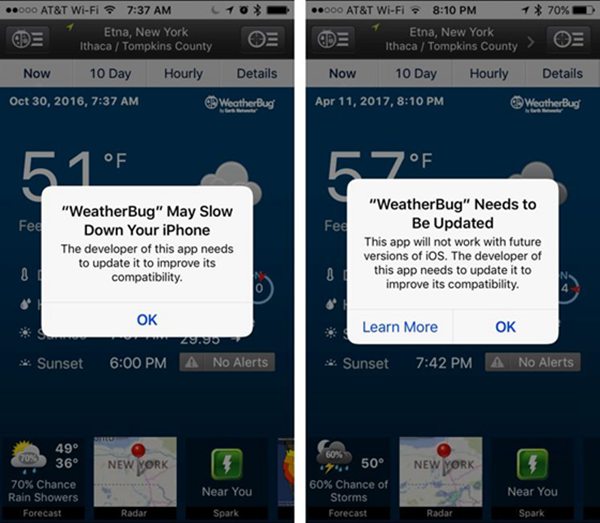
Überhitzung des iOS-Geräts
iOS-Geräte neigen dazu, nach längerer Nutzung zu überhitzen, insbesondere wenn sie mit dem Internet verbunden sind. Dies führt zu einer starken Erwärmung des Telefonspeichers und in der Regel dazu, dass Apps auf einen Klick nicht mehr reagieren.
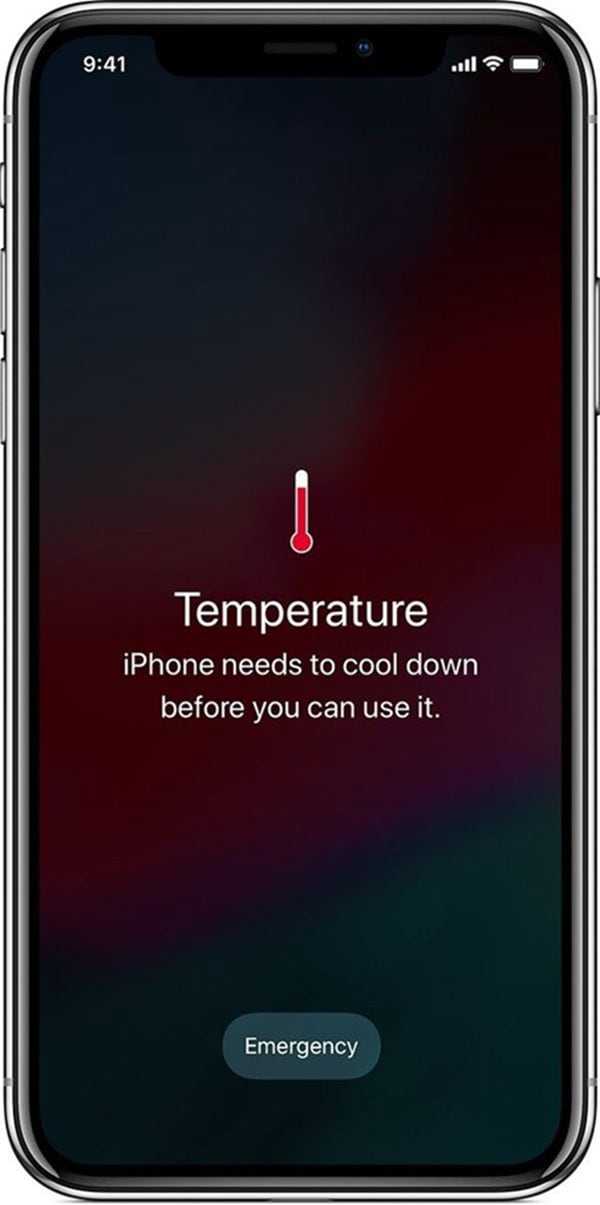
Starten von zu vielen Anwendungen ohne ordnungsgemäße Schließung
Das Schließen von geöffneten Apps durch doppeltes Tippen auf die Home-Taste oder Wischen auf dem Bildschirm ist ein weit verbreiteter Fehler, der den meisten Benutzern von iOS-Geräten noch nicht bewusst ist. Ein unsachgemäßes Schließen von gestarteten Apps führt dazu, dass diese im Hintergrund weiterarbeiten und so das Gerät massiv belasten können. Und dies kann verhindern, dass andere Anwendungen geöffnet werden, wenn Sie auf sie klicken.
Hinweis: Wenn es auf Ihrem iOS-Gerät eine wichtige App gibt, die immer benötigt wird, ist es ratsam, dieses Update nicht zu installieren.

Wie man iOS 16 Apps repariert, die nicht funktionieren
Apple bietet jetzt einen kostenlosen Zugang an, damit jeder an dem iOS 16 Beta-Testabenteuer teilnehmen kann. So können sie das Betriebssystem auf verschiedenen iOS-Geräten testen, während die Benutzer versuchen, iOS 16 mit WLAN-Netzwerken, Zubehör und der Kopplung mit Kopfhörern und Fahrzeugen zu verwenden.
Werfen wir jedoch einen Blick auf Situationen, in denen Apps auf einem iOS-Gerät nicht funktionieren und wie Sie iOS 16 Apps, die nicht reagieren, beheben können.
Situationen, in denen iOS 16 Apps nicht funktionieren
- Gelegentliches Beenden oder Abstürzen der Home-App
- Bestimmte HomeKit-Geräte funktionieren nicht ordnungsgemäß mit der iOS 16 beta
- Fehlerhafte Synchronisierung von E-Mails mit der Mail-App. Sie müssen manuell aktualisieren, um auf neue Mails zuzugreifen.
- Kein "Favoriten-Widget" in der iOS 16 Beta
- Siri kann nicht über die vollständige Tastatur ausgelöst werden
- Unmöglichkeit, eigene wiederkehrende Ereignisse in der Kalender-App zu erstellen
- Wenn sich das iOS-Gerät im Stumm-Modus befindet, müssen Sie auf die Siri-Taste tippen, bevor Sie eine neue Anfrage stellen
- Einige Widgets im Sperrbildschirm werden möglicherweise nicht richtig angezeigt
- Die iPhone Karte kann in manchen Fällen keine Wegbeschreibung anzeigen. Sie müssen das Gerät neu starten, um das Problem zu beheben.
- Der Favorit wird weder in der Telefon-App noch in der FaceTime-App angezeigt.
- Die Installation von iOS 16-Updates dauert sehr lange und das Beenden des Updates kann zu Datenverlust führen.
- Spotlight wird möglicherweise nicht angezeigt, wenn Sie es aufrufen. Ein Neustart des Telefons könnte das Problem lösen.
- Neue Sprachen haben möglicherweise ein falsch ausgerichtetes Layout und können bei Verwendung der Quicktype-Funktion abgeschnitten erscheinen.
- Wenn Sie auf E-Mail-Benachrichtigungen klicken, wird der Inhalt der Nachricht nicht angezeigt
- Die Möglichkeit, mehrere E-Mails durch Wischen in der Mail-App auszuwählen, fehlt.
Wie man iOS 16 Apps repariert, die nicht funktionieren
Ich weiß, dass Sie sich gefragt haben: "Wie behebe ich das Problem, dass meine iPhone-Apps unter iOS 16 nicht funktionieren"? Keine Panik, nutzen Sie einfach die unten aufgeführten Lösungen, um das Problem zu lösen.
1. Gerät neu starten
Ein Neustart Ihres iOS-Geräts hilft dem Telefon, den Speicher zu leeren und alle Fehler zu fragmentieren, die dazu führen, dass die Apps beim Starten beendet werden. Halten Sie dazu die Lautstärketaste und die Einschalttaste gleichzeitig gedrückt, um diesen Vorgang auszuführen. Die Abbildung unten erklärt das Verfahren besser.
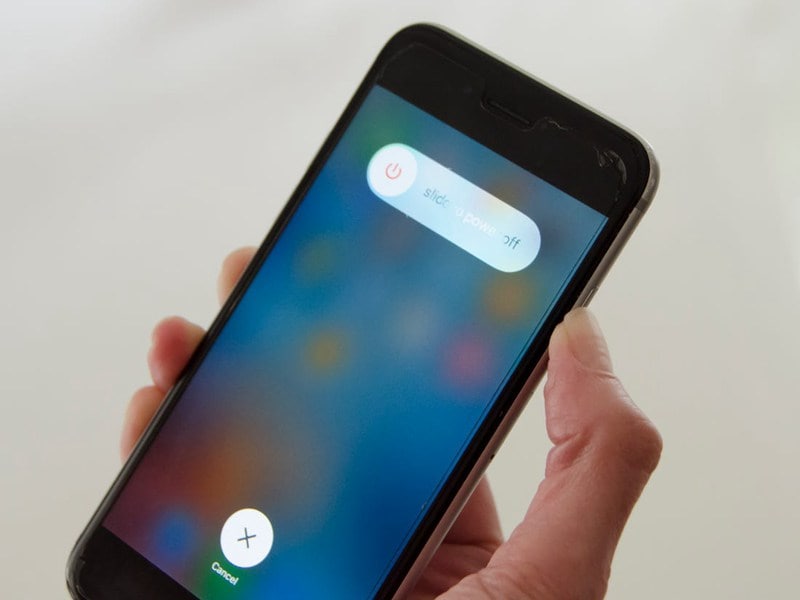
2. Schließen Sie alle minimierten Apps auf dem iOS-Gerät
So viele Menschen machen immer wieder den Fehler, nach oben zu wischen, um Apps auf ihren iOS-Geräten zu schließen. Allerdings arbeiten die minimierten Apps möglicherweise im Hintergrundmodus, was den Akku belastet und dazu führt, dass andere Apps geschlossen werden, wenn wir auf sie klicken. Führen Sie die unten beschriebenen Schritte aus, um minimierte Anwendungen zu schließen.
Schritt 1: Wischen Sie den Bildschirm des iOS-Geräts nach oben, wenn Sie das iPhone X verwenden und tippen Sie zweimal auf die Home-Taste, wenn Sie das iPhone 6S - 8 Plus verwenden.
Schritt 2: Schließen Sie alle minimierten Seiten von Apps, indem Sie sie nach oben wischen.
3. Aktualisieren Sie die Apps auf die neueste Version aus dem Apple Store
Schritt 1: Starten Sie den Apple Store
Schritt 2: Klicken Sie auf das Avatar-Symbol in der oberen rechten Ecke, um eine neue Seite mit dem Titel "Konto" aufzurufen.
Schritt 3: Führen Sie einen Abruf durch, um die Seite zu aktualisieren. Daraufhin werden Ihnen alle verfügbaren Updates angezeigt. Sie sollten also mit der Aktualisierung der abstürzenden Apps fortfahren.
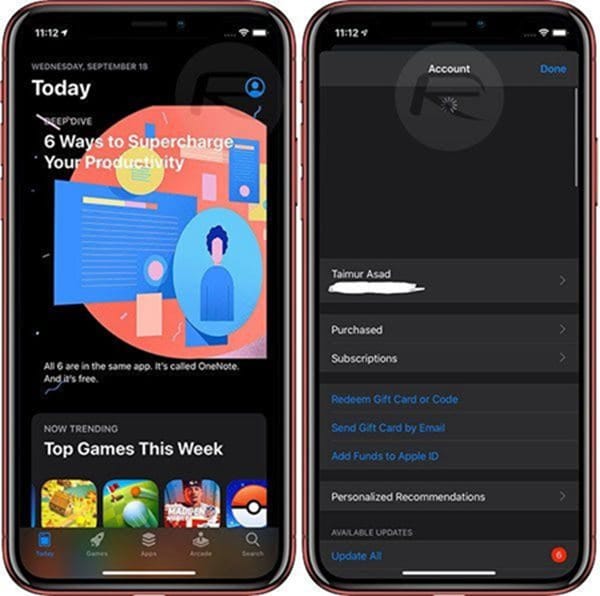
4. Installieren und Neuinstallieren der App
Wenn Sie feststellen, dass Ihre Apps nicht reagieren, müssen Sie nur die folgenden Schritte ausführen, um sie schnell zu installieren und neu zu installieren. Dadurch sieht die App auf dem Gerät neu aus und wird wahrscheinlich gut funktionieren.
Schritt 1: Halten Sie das Symbol der abstürzenden App, die Sie löschen möchten, gedrückt.
Schritt 2: Tippen Sie auf das X in der oberen linken Ecke der App. Daraufhin erscheint eine Meldung, die besagt, dass beim Löschen dieser App auch alle ihre Daten gelöscht werden.
Schritt 3: Tippen Sie auf Löschen, um alles von Ihrem Gerät zu entfernen.
Schritt 4: Besuchen Sie Ihren Apple Store und geben Sie den Namen der gelöschten App in die Suchleiste ein, klicken Sie darauf und installieren Sie sie sofort neu.
5. iPhone-Speicher bereinigen
Das manuelle Bereinigen des iPhone-Speichers ist ein sehr übersichtlicher Vorgang. Verwenden Sie die folgenden Schritte und Bilder, um den Telefonspeicher zu bereinigen.
Schritt: Starten Sie die Einstellungen auf Ihrem Telefon, scrollen Sie nach unten, um auf Allgemein zu klicken und wählen Sie "iPhone Speicher".
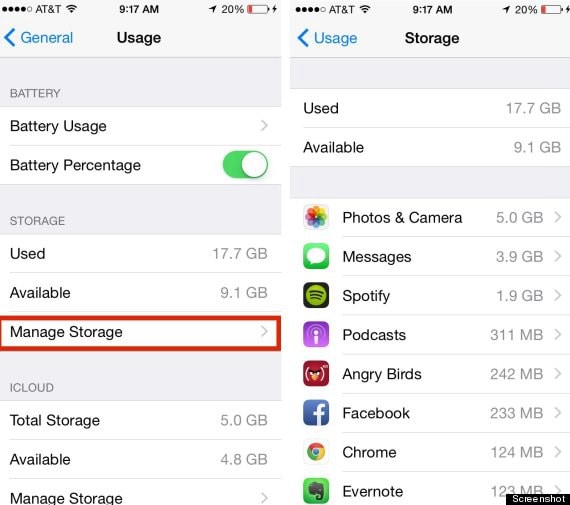
6. iOS 16 Updates deinstallieren
Durch die Deinstallation von iOS 16-Updates können Sie Ihr iOS-Gerät auf seine vorherige Version zurücksetzen. Dadurch funktioniert das Gerät wieder normal wie zuvor.
Schritt 1: Starten Sie Einstellungen auf Ihrem iOS-Gerät > Allgemein und klicken Sie auf Profil.
Schritt 2: Klicken Sie auf das iOS Beta Software Profil.
Schritt 3: Tippen Sie auf "Heruntergeladenes Profil entfernen" und starten Sie Ihr iOS-Gerät neu.
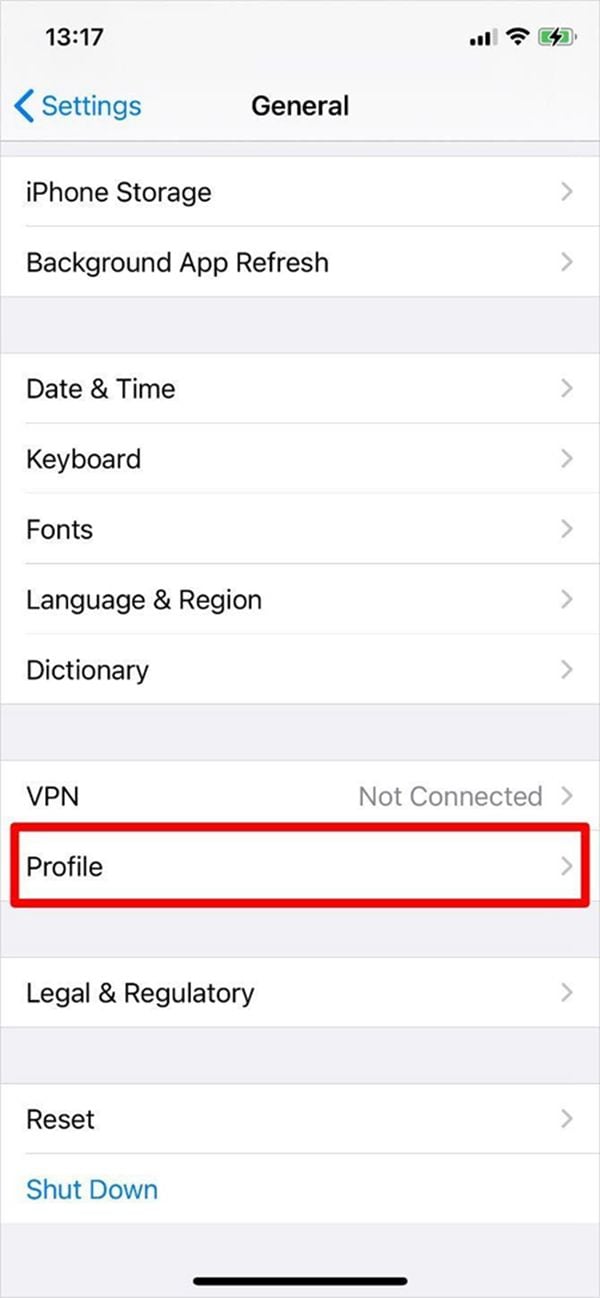
7. Große Apps deinstallieren
Ja, dies ist eine weitere gute Methode, um den Speicher Ihres iPhones zu entlasten, eine Überhitzung des Geräts zu verhindern und die Unempfindlichkeit von Apps bei der Benutzung zu beheben.
Schritt 1: Halten Sie das Symbol der abstürzenden App, die Sie löschen möchten, gedrückt.
Schritt 2: Tippen Sie auf das X in der oberen linken Ecke der App. Daraufhin erscheint eine Meldung, die besagt, dass beim Löschen dieser App auch alle ihre Daten gelöscht werden.
Schritt 3: Klicken Sie auf "Löschen", um die App von Ihrem Gerät zu entfernen.
Beste PDF-App für iOS 16 - PDFelement für iOS
Nachdem wir Sie durch das Abenteuer geführt haben, Apps zu reparieren, die unter iOS 16 nicht funktionieren, ist es nie eine schlechte Idee, Ihnen ein sehr hilfreiches Tool zum Erstellen, Bearbeiten und Signieren von PDF-Dateien auf iOS-Geräten vorzustellen. PDFelement for iOS.

PDFelement für iOS ist ein universelles PDF Tool, das eine Fülle von Funktionen bietet, mit denen Sie den Workflow beim Umgang mit PDF-Dateien auf Ihren iOS-Geräten verbessern können. Es ist ein weltweites pdf Tool, das mit allen Geräten kompatibel ist und bis zu 9 verschiedene Sprachen unterstützt.
Das Fehlen der Konvertierungsfunktion scheint jedoch ein Nachteil der iOS-Version zu sein. Aber als leistungsfähiges PDF Tool, das mit dem Ziel entwickelt wurde, die Bedürfnisse der Welt in allen Aspekten des Umgangs mit einer PDF-Datei zu befriedigen, ermöglicht es Ihnen, Ihre Dokumente zu optimieren und sie in der Größe zu haben, die Ihren Anforderungen am besten entspricht.
Ein weiterer bemerkenswerter Aspekt von PDFelement für iOS ist seine äußerst intuitive Oberfläche. Das macht es zum besten PDF Tool, das die meisten Privatpersonen und Unternehmen heute als überlegene Dokumentenmanagement-Strategie einsetzen.
Wichtigste Funktionen
- Erweiterte Bearbeitungsfunktionen zum schnellen und bequemen Erstellen, Bearbeiten und Kommentieren von PDF-Dokumenten
- PDF-Dateien kostenlos digital signieren
- Fähigkeit, Bilder mit Hilfe von OCR zu bearbeiten
- Hohes Maß an Sicherheitssystemen

Noah Hofer
staff Editor
Kommentar(e)